Ubuntu и с чем её едят...
Всем снова здрасте. Я наконец разобрался с работой и собрался что бы намалевать ну хоть что познавательное.
С начало преамбула.
И так поскольку в своей профессии мне приходиться сталкиваться с разными операционными системами, то немного поведаю как и что делать с Linux, а именно как его устанавливать за пример я возьму Lubuntu это та же ubuntu только с рабочем окружением LXDE. По своей сути установка не чем не отличается и на других дистрибутивах из её семейства. Вы можете спросить что та типа почему ты взял Lubuntu, а не Ubuntu раз о ней и говоришь. Ну по поводу это скажу сразу "админы" народ ленивый и у меня просто был дистрибутив Lubuntu и всё не каких особых причин нет. Да и разницы там не какой. И как то в моей практики было очень неожиданное откровение что не все мои коллеги знакомы с данным семейством ОС. И заодно хочу развеять слухи типа "linux это сложно и там надо только в консоли все делать", но это не так. Linux уже давно стал user frendly системой и она подойдет даже для простого пользователя поскольку она бесплатна и достаточно гибка. Так же есть ещё один миф что на Linux нет игр что и отпугивает пользователей, но это опять не так сообщество постоянно развивается и есть и игры и программы нужные всем, но есть в этой бочке мёда немного дегтя. Не во все свежие игры можно поиграть например в GTA5 и что то в этом роде, но те игры что уже сть работают местами работаю лучше и быстрее чем на Windows, но это тема опять просится на еще один пост так что читаем дальше.
Вот и Фабула подъехала.
Начнем с простого где взять дистрибутив? А это просто мы просто в поисковике пишем Lubuntu и попадаем на этот сайт, а если проблема с English то вам сюда - это русско-язычный форум там есть ссыль для скачивания. Ну а для сильно ленивых тут ссылки на скачивания оставлю.
После как скачали делаем мульти-загрузочную флешку или просто записать этот образ на диск.
Я лично делаю флешки в программе Rufus.
Так дальше как все это дела запишется просто берем и втыкаем флешку в ПК и загрызаемся с неё. И вот что мы увидим.

Потом выбираем язык в какой хотим увидеть первое меню. И после выбора будет вот ето.

Далее выбираем то что нам нужно. Да кстати эту ОС можно просто запустить с флешки уже в ней работать, но эта тема для другого поста. Сейчас прото выбираем установку. И увидим экран загрузки.
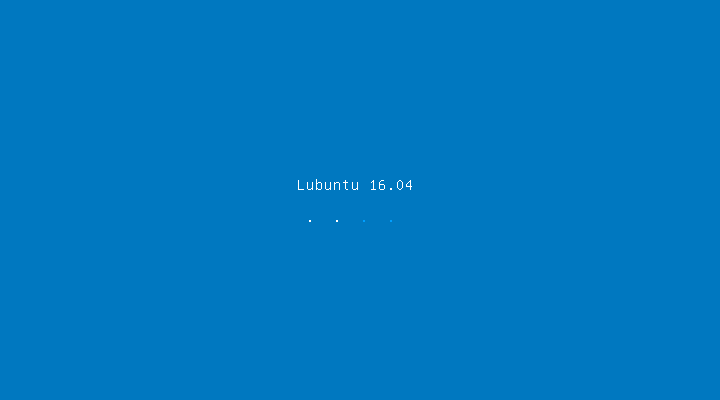
Как это чудо загрузится пред нами предстанет форма для установки. С выбором языка устанавливаемой системы.

Дальше проще нажимаем "Далее".

Тут мы можем сказать установщику чтобы он сразу загрузил и установил все критические обновления для системы и подтянул доп.ПО. Кстати сразу ставить флаги не обязательно. И так идем дальше.
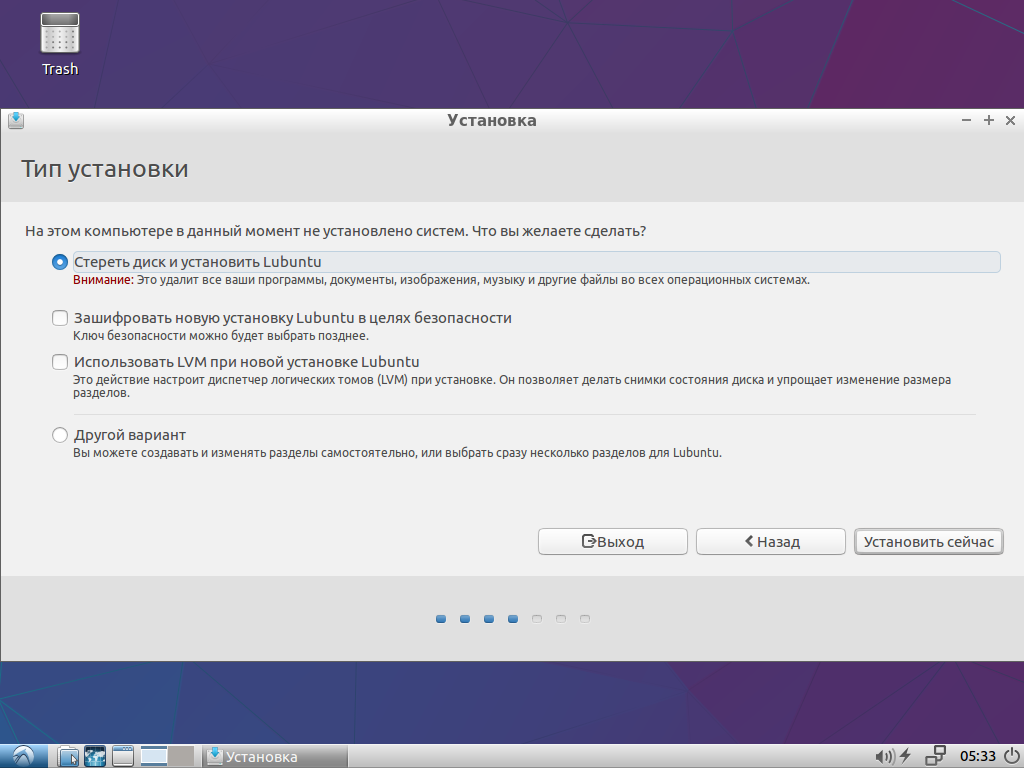
Вот мы подошли к интересному. Это разбивка диска. Мы можем выбрать затереть все и установить на HDD ОС или же самостоятельно разбить диск для установки, но это тема достаточно объемная в один пост она не влезет. Так что едем дальше.
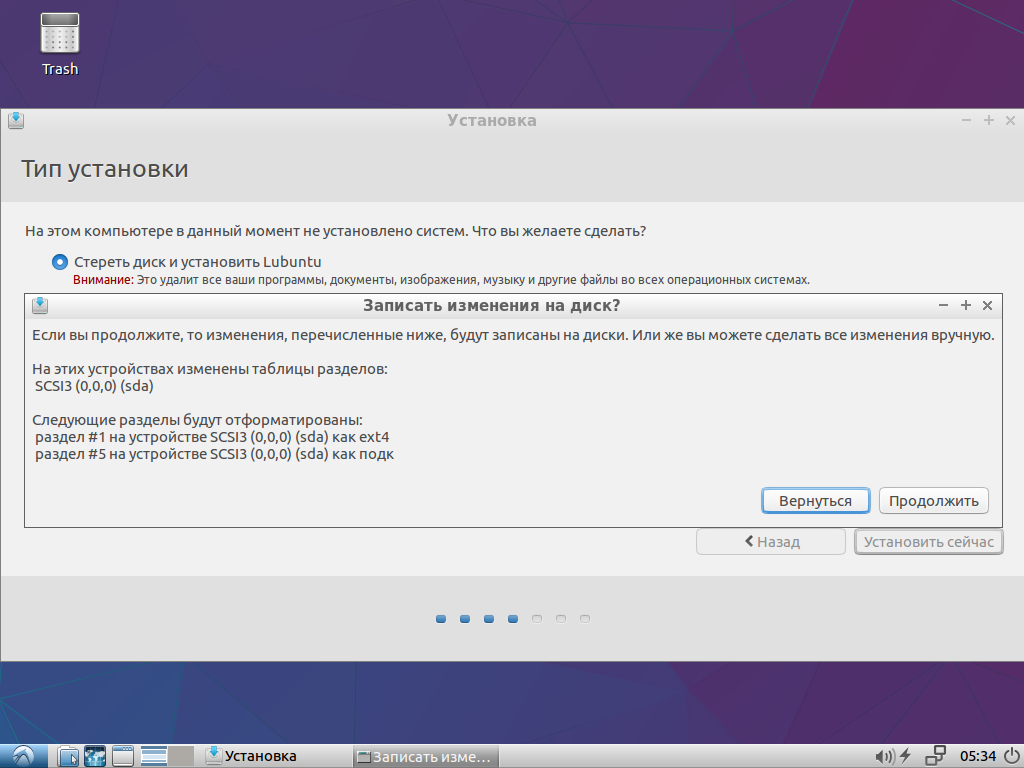
Тут мы видим что установщик сделает в диском, а именно как он его поделит и начнет установку. Тут мы идем дальше.
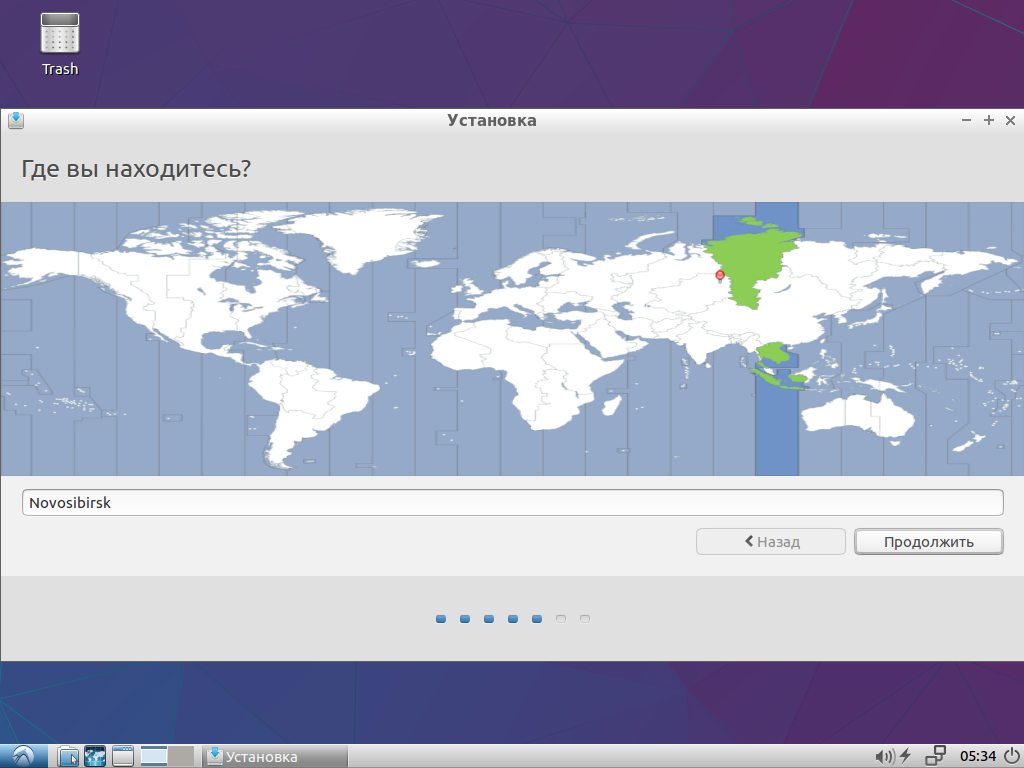
Здесь выбираем наш часовой пояс. Идем дальше.
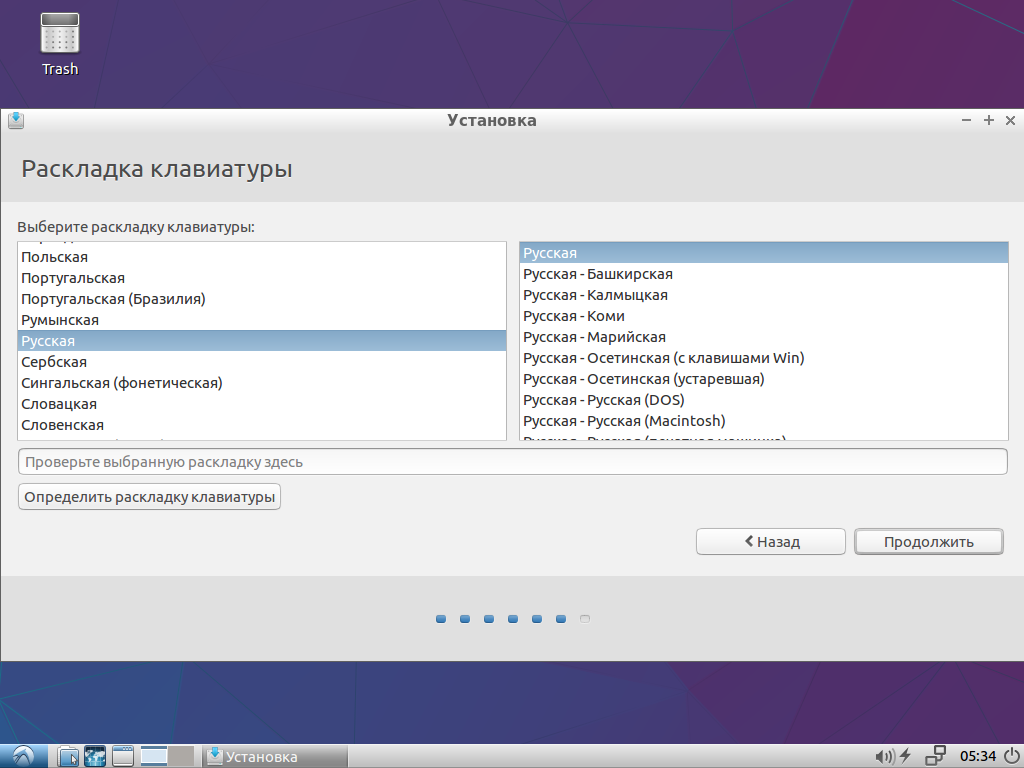
Выбираем раскладку для клавиатуры.
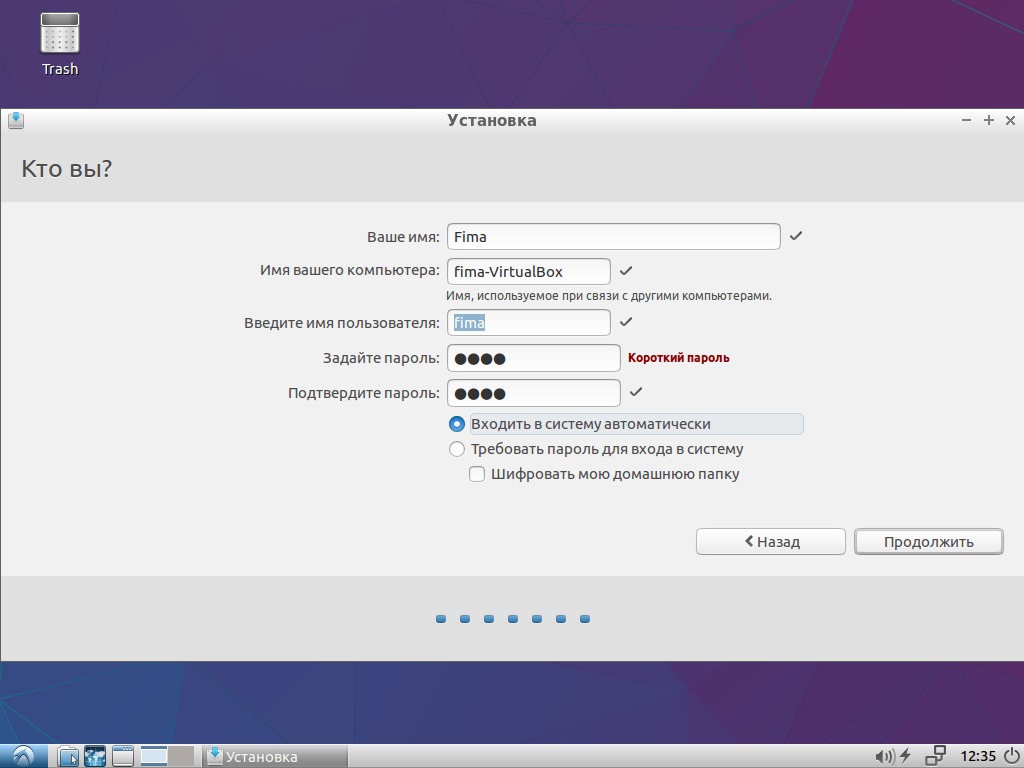
Вот и самый важный шаг. Это форма для создания пользователя где мы задаем имя и пароль для него. Скажу сразу без пароля пользователь не создастся это противоречит основным "догматам" ОС. И после как вы нажмете "Продолжить" все что мы делали раньше применится и это нельзя будет отменить поскольку начнется установка системы.
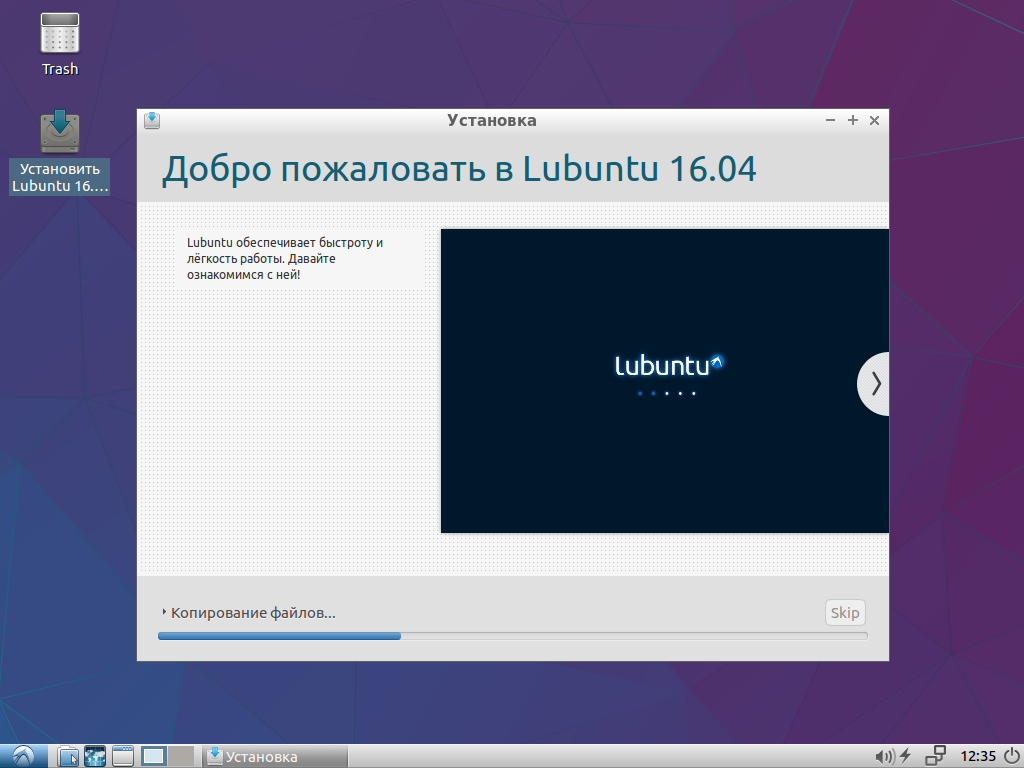
В процессе установки нам покажут маленькое слайд-шоу с всякими вкусностями.


Ну а дальше финальное сообщение.

Тут мы нажимаем перезагрузиться и ждем последние что нам нужно.
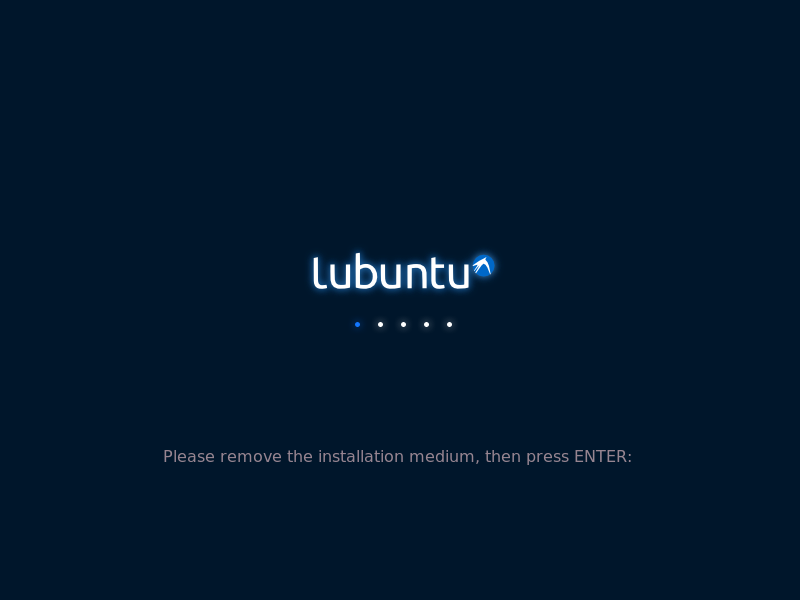
И тут мы просто нажимает Enter и ПК перезагрузится. Вытаскиваем флешку и ждем загрузку установленной системы. Вот собственно и все. Нет не чего сложного и сверхъестественного.
Спасибо что дочитали до конца надеюсь вам понравилось.
ПЫ.СЫ Всегда рад вопросам и готов на них отвечать))))
Всем удачного времяпрепровождения.